Ο οδηγός σας για τη χρήση της κρυπτογράφησης BitLocker στα Windows 10

Αν έχετε ευαίσθητα δεδομένα στον υπολογιστή σας, θα πρέπει να βεβαιωθείτε ότι παραμένει ασφαλής κρυπτογράφοντας τη μονάδα δίσκου. Δείτε πώς μπορείτε να χρησιμοποιήσετε το BitLocker για αυτό ακριβώς.
Εάν φυλάσσετε ευαίσθητα δεδομένα στον υπολογιστή σας,η προστασία του είναι ένα κρίσιμο μέρος της διατήρησης της ακεραιότητάς του. Αυτό ισχύει ιδιαίτερα για τους χρήστες κινητών συσκευών. Μετά την κυκλοφορία των Windows, η Microsoft παρουσίασε μια νέα λειτουργία ασφαλείας που ονομάζεται BitLocker Drive Encryption. Τα Windows 7 εισήγαγαν τη δυνατότητα BitLocker To Go για φορητές συσκευές αποθήκευσης όπως οι μονάδες αντίχειρων και οι κάρτες SD. Για τα Windows 10, πρέπει να εκτελείτε την έκδοση Pro ή Enterprise. Γιατί η Microsoft δεν κάνει αυτό ένα τυπικό χαρακτηριστικό σε όλες τις εκδόσεις είναι ακόμα εντυπωσιακό, θεωρώντας ότι η κρυπτογράφηση δεδομένων είναι ένας από τους πιο αποτελεσματικούς τρόπους για να την κρατήσετε ασφαλείς. Εάν εκτελείτε Windows 10 Home, θα χρειαστεί να εκτελέσετε μια Εύκολη Αναβάθμιση σε Windows 10 Pro για να την αποκτήσετε.
Τι είναι η κρυπτογράφηση;
Η κρυπτογράφηση είναι μια μέθοδος αναγνώρισηςπληροφορίες που δεν αναγνωρίζονται από μη εξουσιοδοτημένους χρήστες. Όταν κρυπτογραφείτε τις πληροφορίες σας, παραμένει εφικτή ακόμα και όταν τις μοιράζεστε με άλλους χρήστες. Αν στείλετε ένα κρυπτογραφημένο έγγραφο του Word σε έναν φίλο, θα πρέπει πρώτα να το αποκρυπτογραφήσει. Τα Windows 10 περιλαμβάνουν διαφορετικούς τύπους τεχνολογιών κρυπτογράφησης, το σύστημα αρχείων κρυπτογράφησης (EFS) και την κρυπτογράφηση μονάδων BitLocker, τα οποία θα δούμε σε αυτό το άρθρο.
Τι πρέπει να γνωρίζετε και να κάνετε με την πρόοδο
- Η κρυπτογράφηση ολόκληρου του σκληρού σας δίσκου μπορεί να είναι μεγάληεπεξεργάζομαι, διαδικασία. Σας προτείνω προτού ενεργοποιήσετε το BitLocker, βεβαιωθείτε ότι έχετε δημιουργήσει αντίγραφα ασφαλείας ολόκληρου του υπολογιστή σας. Αυτό συνιστάται εάν δεν διαθέτετε UPS και στη συνέχεια υπάρχει διακοπή ρεύματος κατά την κρυπτογράφηση.
- Η τελευταία ενημερωμένη έκδοση των Windows στις 10 Νοεμβρίου περιλαμβάνει έναπιο ασφαλές πρότυπο κρυπτογράφησης μπορείτε να επωφεληθείτε. Σημειώστε, ωστόσο, ότι το νέο πρότυπο κρυπτογράφησης είναι συμβατό μόνο με άλλα συστήματα Windows Update 10 Νοεμβρίου.
- Εάν εκτελείτε Windows 10 σε παλαιότερουπολογιστή χωρίς το τσιπ της μονάδας Trusted Platform Module (TPM 1.2), ενδέχεται να μην μπορείτε να εγκαταστήσετε το BitLocker. Ανατρέξτε στα βήματα αντιμετώπισης προβλημάτων παρακάτω στο παρόν άρθρο.
Ενεργοποιήστε την κρυπτογράφηση μονάδων BitLocker στα Windows 10
Κάντε κλικ Έναρξη> Εξερεύνηση αρχείων> Αυτός ο υπολογιστής. Στη συνέχεια, κάντε δεξί κλικ στη μονάδα συστήματος όπου έχουν εγκατασταθεί τα Windows 10, και στη συνέχεια κάντε κλικ στο κουμπί OK Ενεργοποιήστε το BitLocker.
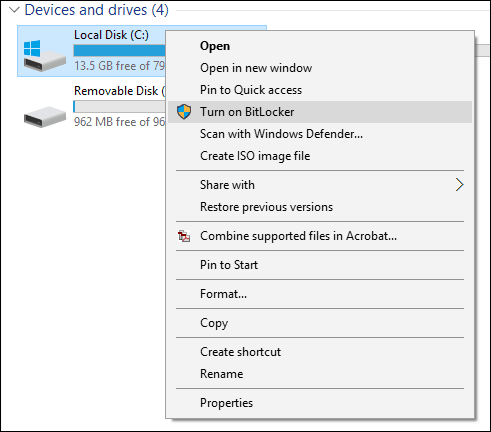
Εισαγάγετε έναν κωδικό πρόσβασης για να ξεκλειδώσετε τη μονάδα σας. αυτό θα είναι μια σημαντική δοκιμή για να βεβαιωθείτε ότι μπορείτε να εκκινήσετε το σύστημα εάν τυχαίνει να χάσετε το κλειδί ανάκτησης.
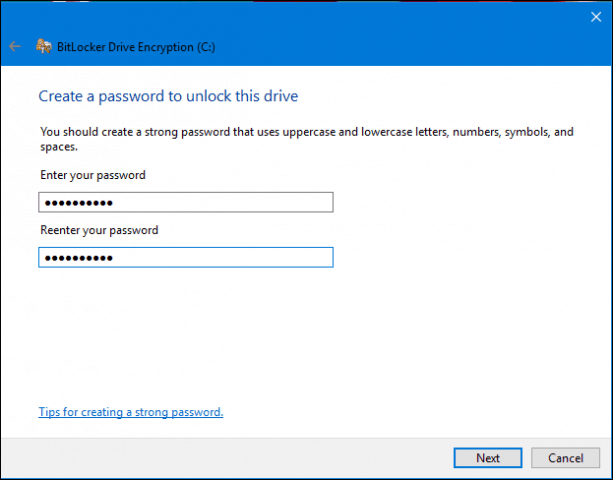
Επιλέξτε τον τρόπο με τον οποίο θέλετε να δημιουργήσετε αντίγραφο ασφαλείας του κλειδιού ανάκτησης,μπορείτε να χρησιμοποιήσετε το λογαριασμό σας Microsoft αν έχετε, να το αποθηκεύσετε σε μια μονάδα δίσκου USB thumb, να το αποθηκεύσετε κάπου αλλού από την τοπική μονάδα δίσκου ή να εκτυπώσετε ένα αντίγραφο. Θα σώσω τη δική μου σε έναν άλλο υπολογιστή και στη συνέχεια να εκτυπώσω ένα αντίγραφο.
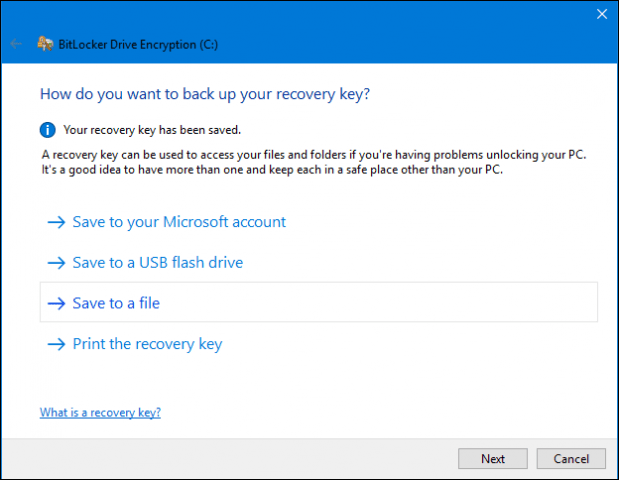
Έχετε δύο επιλογές κατά την κρυπτογράφηση του τοπικού σας δίσκου, αν πρόκειται για νέο υπολογιστή που μόλις τραβήξατε έξω από το κουτί, χρησιμοποιήστε το Κρυπτογράφηση χρησιμοποιημένου χώρου στο δίσκο μόνο. Εάν είναι ήδη σε χρήση, επιλέξτε τη δεύτερη επιλογή Κρυπτογράφηση ολόκληρης της μονάδας. Από τότε που χρησιμοποιούσα ήδη αυτόν τον υπολογιστή, θα το κάνωπηγαίνετε με τη δεύτερη επιλογή. Σημειώστε ότι θα χρειαστεί λίγος χρόνος, ειδικά αν πρόκειται για μεγάλη κίνηση. Βεβαιωθείτε ότι ο υπολογιστής σας βρίσκεται σε λειτουργία UPS σε περίπτωση διακοπής ρεύματος.
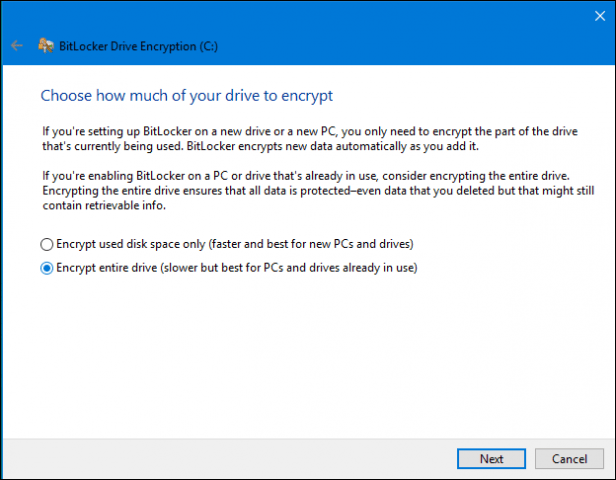
Εάν εκτελείτε τα Windows 10 ΝοεμβρίουΕνημέρωση, περιλαμβάνει μια πιο ισχυρή λειτουργία κρυπτογράφησης που ονομάζεται XTS-AES και παρέχει πρόσθετη υποστήριξη ακεραιότητας με βελτιωμένο αλγόριθμο. Εάν πρόκειται για μια σταθερή μονάδα δίσκου, επιλέξτε αυτήν την επιλογή.
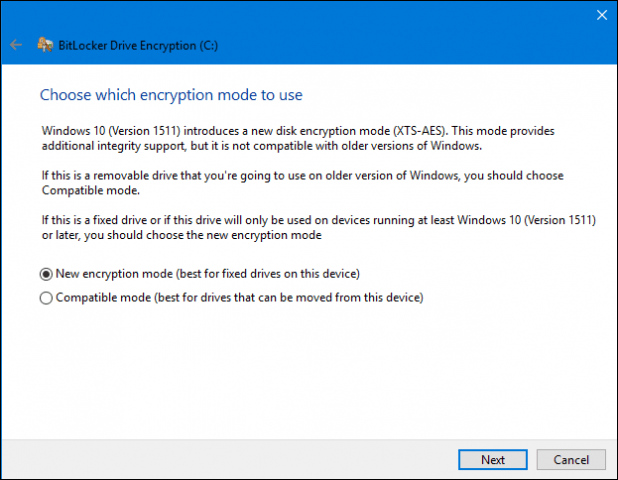
Όταν είστε έτοιμοι να κρυπτογραφήσετε, κάντε κλικ στο κουμπί Συνέχεια.
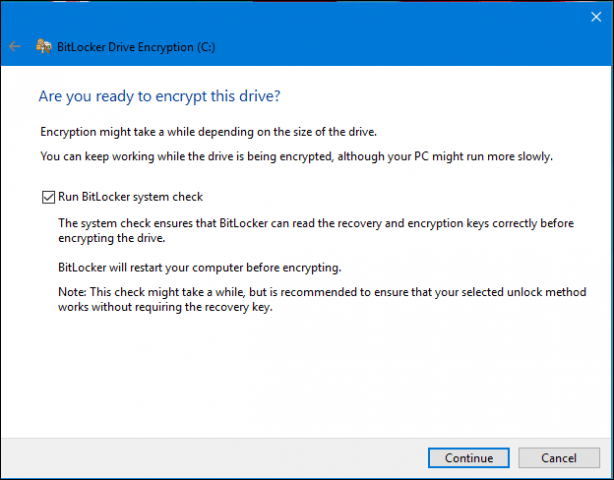
Κάντε επανεκκίνηση του υπολογιστή σας όταν σας ζητηθεί.
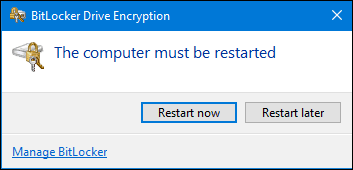
Θυμηθείτε τον κωδικό πρόσβασης που δημιουργήσατε νωρίτερα Τώρα είναι η ώρα να την εισάγετε.
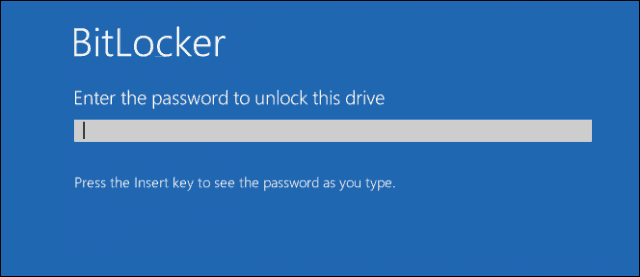
Αφού συνδεθείτε στα Windows 10, θα παρατηρήσετε ότι δεν συμβαίνουν πολλά. Για να μάθετε την κατάσταση της κρυπτογράφησης, κάντε κλικ στην επιλογή Έναρξη> Εξερεύνηση αρχείων> Αυτός ο υπολογιστής. Θα δείτε τώρα ένα έμβλημα λουκέτου στη μονάδα συστήματος. Κάντε δεξί κλικ στη μονάδα και στη συνέχεια επιλέξτε Διαχείριση του BitLocker.
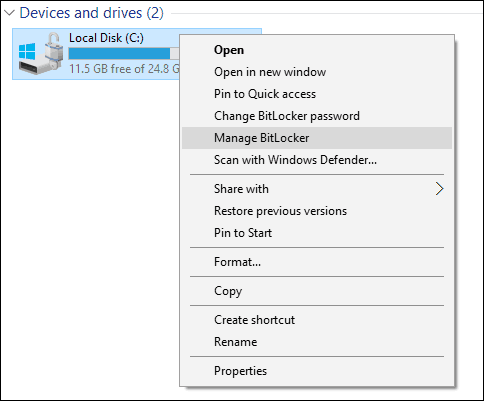
Θα δείτε την τρέχουσα κατάσταση που είναι C: Κρυπτογράφηση BitLocker. Αυτό θα διαρκέσει αρκετό καιρό, ώστε να μπορείτε να συνεχίσετε να χρησιμοποιείτε τον υπολογιστή σας, ενώ η κρυπτογράφηση πραγματοποιείται στο παρασκήνιο, θα ειδοποιηθείτε όταν ολοκληρωθεί.
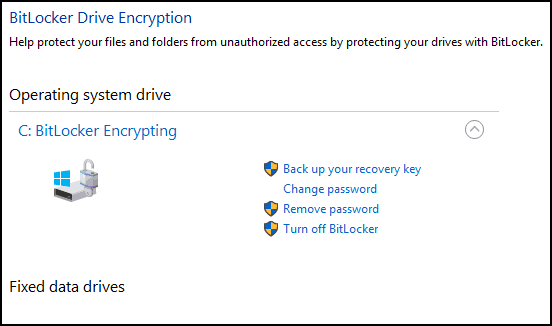
Όταν ολοκληρωθεί η κρυπτογράφηση BitLocker, μπορείτε να χρησιμοποιήσετε τον υπολογιστή σας όπως κάνετε κανονικά. Οποιοδήποτε περιεχόμενο που δημιουργείται εκτός από τις επικοινωνίες σας θα εξασφαλιστεί.
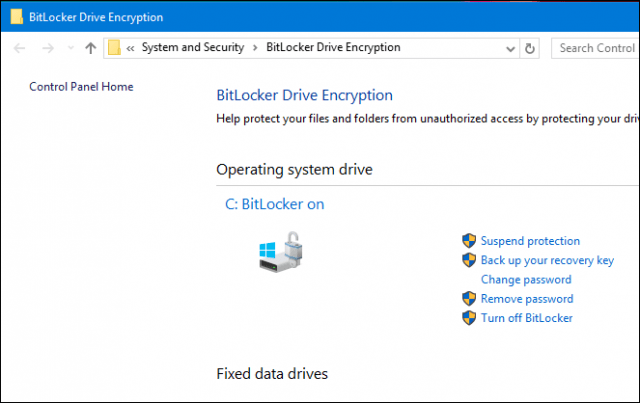
Εάν οποιαδήποτε στιγμή θέλετε να διακόψετε την κρυπτογράφηση, μπορείτε να το κάνετε από το στοιχείο του Πίνακα ελέγχου κρυπτογράφησης BitLocker. Κάντε κλικ στο Αναστέλλω Σύνδεσμος. Τα δεδομένα που δημιουργούνται όταν βρίσκονται σε αναστολή δεν είναι κρυπτογραφημένα. Συνιστάται να απενεργοποιείτε την κρυπτογράφηση BitLocker κατά την αναβάθμιση των Windows, την τροποποίηση του υλικολογισμικού του υπολογιστή ή την πραγματοποίηση αλλαγών υλικού.
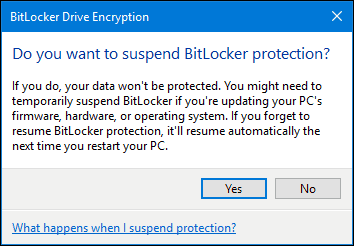
Επόμενο: Συμβουλές για την αντιμετώπιση προβλημάτων του Bitlocker










Αφήστε ένα σχόλιο